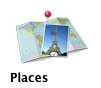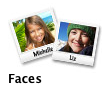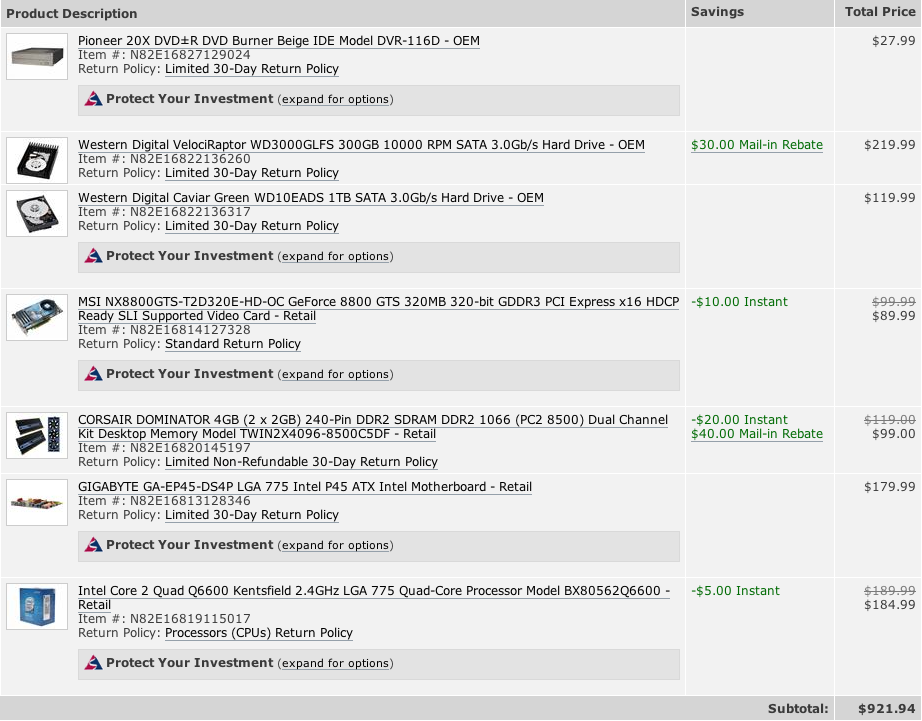지난주에 새로운 iMac, Mac Mini 그리고 Mac Pro 발표가 있었습니다. 새로운 맥을 사기로 꽤 오랜시간동안 고민을 했지만 선택은 쉬운게 아니였습니다. Intel 로 넘어오면서 CPU 가 바뀔때마다 있는 업데이트가 마음에 많이 걸렸습니다.
음악일에서 사진일로 넘어오면서 음악 모니터에서 display monitor 가 중요하다보니 그동안 가지고 있던 음악장비를 처분하고 사진과 비디오 일에 어울리는 새로운 시스템을 구성하기로 마음을 먹었습니다. 새로운 맥과 기존의 맥 그리고 모니터에서 이렇게 네가지로 고민을 했습니다.
선택
1. Mac Pro 2.66 Quad-Core + ACD 24″
사용용도와앞으로 5년을봤을때제일무난한선택이라고생각되는데램확장(Quad 는 8기가까지라고 합니다)도그렇고조금만더허리를졸라매면 2번이보이는것같아서 8-Core 를생각하게만들게합니다. 그리고지금모니터가없어서사야합니다.
2. Mac Pro 2.26 8-Core + ACD 24“
조금만힘들면선택할수있는사양인데.. 집에서사용하기에는과한것이아닌가하는생각이들구요. 주변기기라고해봐야집에는프린터가전부라서 3개추가로내장하드를채워넣을수있다는장점을빼면과연 Mac Pro 를사용해야하나.. 라는고민입니다.
3. Mac Pro (Early 2008) 2.8 8-Core + ACD 23″ (지난모델)
현재 Amazon 에서지난모델로파는것인데탐이나긴합니다만.. 지난세대를사용하는것이좋을지현재모델을사는것이좋을지많이망설여집니다. 그리고나중에듀얼로사용하고싶을때지난모델 23인치를구할수있을지도잘모르겠구요. 제가지금회사에서사용하는모델이이모델입니다.
4. 24″ iMac 2.93 C2D
마지막으로제가집에서사용하기에제일적절한모델로생각이듭니다만, 개인적으로는 All-in-one 스타일을별로좋아하지는않습니다. 나중에라도모니터를사용할수있는것도아니고, 가지고있는 3개의내장하드를 iMac 을구입하게되면외장하드케이스를따로사야하는것이있습니다.
이렇게 네가지로 고민을 했습니다.제가 자주 가는 애포에 올렸더니 많은 분들이 3번을 추천을 해주셨습니다.지난 모델을 사서 남는 돈으로 램과 하드에 투자를 하라는 조언을 해주셨구요. 그래서 지난 Mac Pro Early 2008 모델을 $2399 에 구입을 했고, 모니터는 이미 단종은 되어서 아쉽게도 새 제품을 구할 수 없어서 중고로 Apple Cinema Display 23″ 를 Craiglist 에서 찾아 구입을 했습니다.
비교를 하면서 아직 새로운 맥프로가 풀리지않아 제대로된 benchmark 를 나오지 않았지만 네할렘 Quad CPU 로 만든 핵킨토시의 비교를 보니 지난 모델보다 클럭수가 낮아도 더 빠른성능을 보여준다고 합니다. 하지만 제 선택은 값과 성능을 봤을때 $2399 (8-core) 와 $2499 (4-Core) 비교는 지난 모델로 결론을 내렸습니다. 새맥은 8기가 제한, Firewire 400 부재, 조금 저렴하면서 많은 코어가 오히려 제겐 좋은 선택이 아닌가 합니다. 아마도 다음번 업데이트가 되면 또 다른 이야기가 될것 같습니다만 말입니다.
앞으로 추가하고 싶은 것은 값이 많이 저렴해진 램을 4기가 구매(약 $100)하는 것과 시동 디스크로 Veloci Raptor 로 하는 것 입니다. 데스크탑 스피커로 Audioengine A2 White 을 구입했습니다.
아직 맥프로는 도착을 하지 않아 세팅을 하지 못했지만 ACD 는 오늘 받아 왔는데 너무 좋습니다. 색도 컨트라스트도 좋고 무었보다 Glossy 가 아니어서 빛 반사가 없어 너무 좋은 것 같습니다.
추가구성
어제 일요일 글을 남긴뒤 긴시간동안 어떤 하드로 구성을 할지에 대해 많은 검색과 고민을 했습니다. 그중에서도 Macintosh Performance Guide 를 읽어보고 또 읽었습니다. 주된 내용은 하드의 빠른 부분을 파티션하고(약 64GB) 그것을 모아서 RAID0 을 만든다는 내용인데, 특이한건 ‘Boot Drive 로는 빠른 성능이 필요없다. 그저 보통정도의 하드를 사용하면 되는데, 한번 실행한 어플은 그다음에 실행시 Cache 가 되어 있어서 빠르고 리부팅도 일주일에 한번 정도하니 빠를 필요가 없다. 그래서 나는 FW800 으로 부팅을 한다’는 내용입니다. Boot Drive 를 빼는 대신 내장하드를 모두 RAID0 으로 셋업을 했다고 합니다. Photoshop 에 optimized 된 시스템을 구성하시고 싶으신 분들에게는 큰 도움이 될거라 생각합니다.
이제 그럼 하드를 고를 차례인데 맘 같아서는 Veloci Raptor 300GB 를 선택하고 싶지마 두개면 벌써 480불 정도가 되니 부담이 만만치가 않습니다. 그리고 Macintosh Performance Guide (줄여서 MPG) 도 가격대비 성능으로도 추천하지 않는다는 말에 많은 공감을 했습니다.
하드선택 역시 쉽지는 않았습니다. 물망에 오른 Western Digital RE3, SE16, Hitachi 7k1000.B 중에서 SE16 640GB x3개로 선택을 했습니다만, 약간 오래된 모델이라 걱정을 많이 했는데 새로운 제품에 비해 가격도 저렴($69)하고 RAID0 셋업에 필요한 사이즈, 리뷰 또한 마음에 들었습니다.
마지막으로 메모리는 2GBx4개는 약 $190 정도하기에 아직은 2GBx2+1GBx2 로 6GB 에서 사용하다 후에 남은 slot 을 채우는걸로 결정을 했습니다. 지금까지 항상 Mac Memory 는 OWC 에서 주문을 해서 사용을 했습니다. 다른 곳과 가격비교를 해보니 Tax 와 Shipping 을 내도 memoryamerica 가 저렴해서 그곳에 했습니다. 아무래도 거리가 가까운 곳에 있으면 shipping 이 빠르거든요. 빠르게도 주문한지 30분만에 shipping 을 했다는 이메일이 오는군요. 정말 빠른것 같습니다.
이제 배송을 기다리는 일만 남았습니다. 대부분 물건이 이번주 금요일에 도착을 한다니 기다리는 한주가 길게만 느껴질 것 같습니다.
7년만에 기다려보는 새로운 맥입니다.
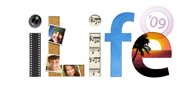 오늘 발표한 MacWorld 2009 는 너무나 아쉽기만 했습니다. 잡스 아저씨가 건강때문에 발표를 하지 못해서 대신 필 쉴러가 해서 이기도 하고, 제가 기대했던 iMac 업데이트가 없어서가 더 큰이유였긴 합니다. 루머로 계속 흘러나왔던 iPhone Nano, MacMini 등등 하드웨어 쪽은 오직 MacBook Pro 17 인치만 새롭게 나왔습니다.
오늘 발표한 MacWorld 2009 는 너무나 아쉽기만 했습니다. 잡스 아저씨가 건강때문에 발표를 하지 못해서 대신 필 쉴러가 해서 이기도 하고, 제가 기대했던 iMac 업데이트가 없어서가 더 큰이유였긴 합니다. 루머로 계속 흘러나왔던 iPhone Nano, MacMini 등등 하드웨어 쪽은 오직 MacBook Pro 17 인치만 새롭게 나왔습니다.